Docker 就像一个盒子,Docker Desktop电脑版是在Windows上开始使用Docker的工具,Docker Desktop电脑版是帮助开发者使用Docker创建容器化应用程序的完整开发平台,喜欢的朋友快来下载。
安装运行
双击 Docker for Windows Installer.exe 即可安装 Docker 程序。
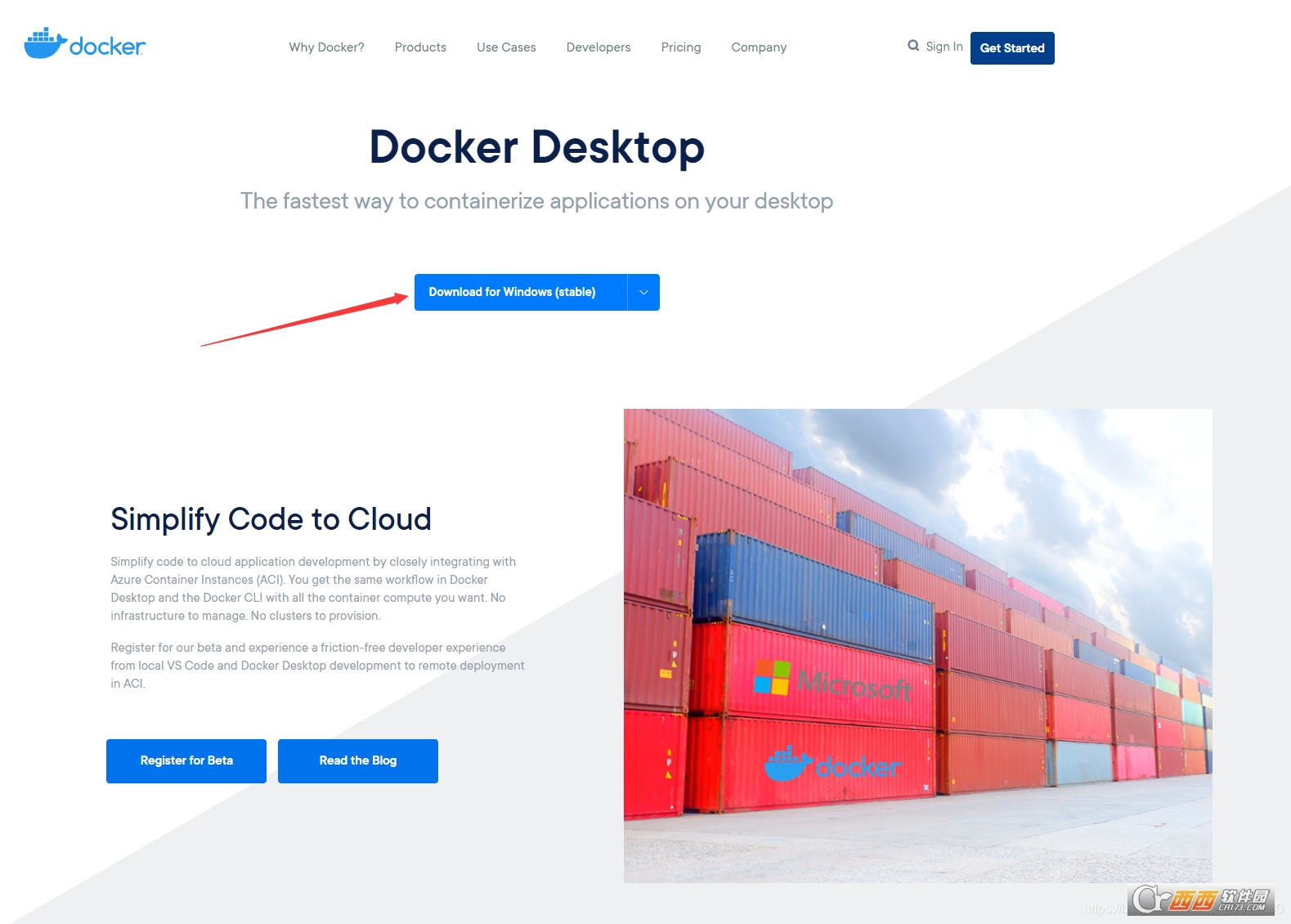
安装完成后,Docker会自动启动。 任务栏中出现鲸鱼图标表示 Docker 正在运行,可以从终端访问并使用 Docker。
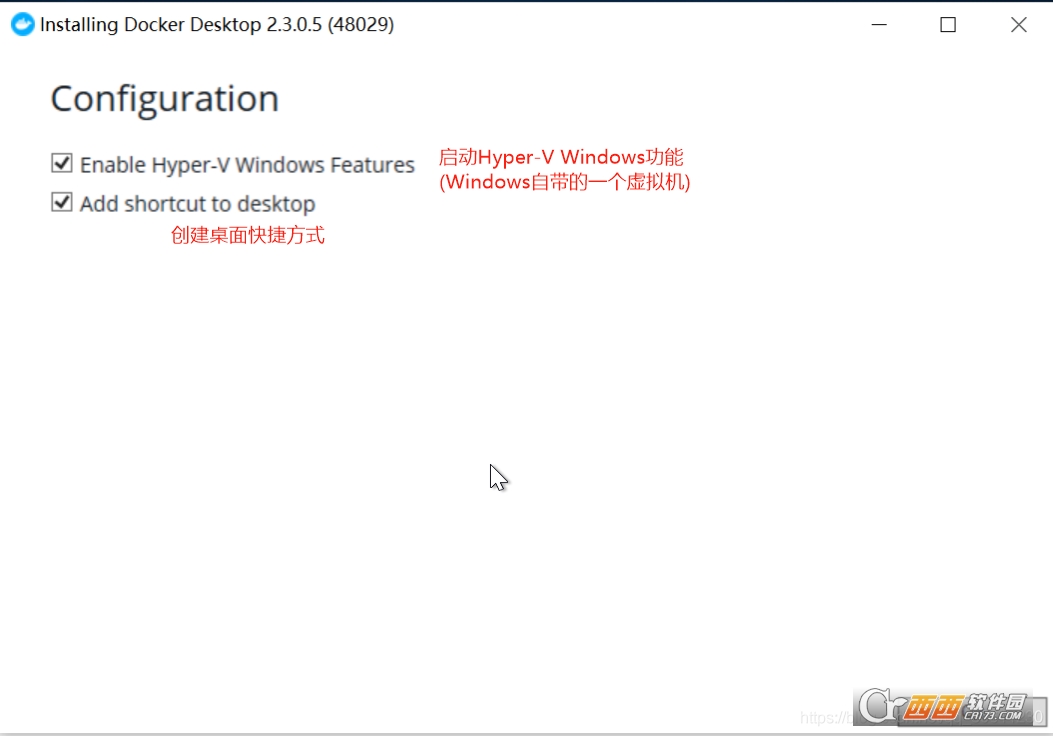
对Docker操作
安装完成Docker后,默认每次开机的时候都会自动启动,但我们也可以手动启动,关闭或者重启Docker
# 启动docker
sudo service docker start
# 重启docker
sudo service docker restart
# 停止docker
sudo service docker stop
对镜像的基础操作
获取当时所有镜像(docker images)
docker image ls
# 或者
docker images
产品优缺点
Docker Desktop优点就是官方提供,Docker Desktop缺点就是功能比较简单,只能管理本地的容器和镜像,另外目前只支持 Mac OS 和 Windows。也就是说只符合日常开发用用。
使用交互式容器
上面我们成功将镜像变成了容器,但上述的命令中我们都加入了-d,让容器在后台运行了。下面我们就来讲如何和正在运行的容器进行交互。
查看容器(docker ps)
查看容器主要会用到ps命令
# 查看当前所有正在运行的容器
docker ps
# 查看当前所有的容器
docker ps -a
# 使用过滤器(除了name外,常用的还可以指定id:id= 、所有停止的容器:status=exited,正在运行的容器:status=running 等)
docker ps -f name=指定的名字
# 显示2个上次创建的容器(2可以改变)
docker ps -n 2
# 显示最新创建的容器(包括所有状态)
docker ps -l
# 仅显示ip
docker ps -q
# 显示容器大小
docker ps -s



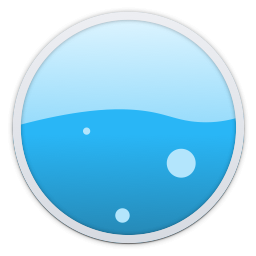

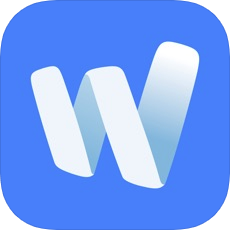
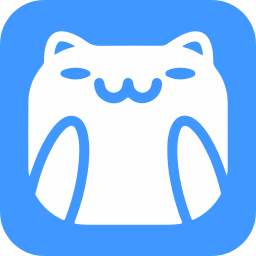
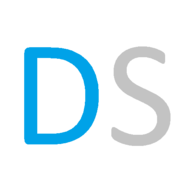
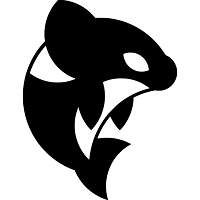

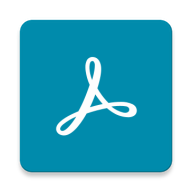











 大小: 89.5M
大小: 89.5M
 大小: 304.3M
大小: 304.3M
 HTTP数据抓包(Fiddler5)V5.0.20194.41348 绿色中文版
HTTP数据抓包(Fiddler5)V5.0.20194.41348 绿色中文版  终端仿真器 SecureCRTv7.1.1.264 最新版
终端仿真器 SecureCRTv7.1.1.264 最新版  串口调试小助手1.3 免费版
串口调试小助手1.3 免费版  WinHex 十六进制编辑器v20.2 SR-5 绿色中文注册版
WinHex 十六进制编辑器v20.2 SR-5 绿色中文注册版  jQuery 1.9.1 正式版
jQuery 1.9.1 正式版  小旋风ASP服务器安装版
小旋风ASP服务器安装版  16进制转换工具V1.0 中文绿色版
16进制转换工具V1.0 中文绿色版  visual studio 2015离线版官方完整版
visual studio 2015离线版官方完整版  Adobe AIRV33.1.1.932 官方最新版
Adobe AIRV33.1.1.932 官方最新版  github离线安装包64位版V2.9.11官方最新版(github desktop)
github离线安装包64位版V2.9.11官方最新版(github desktop)  mysql数据库.net开发驱动(mysql connector net )8.0.11 官方最新版
mysql数据库.net开发驱动(mysql connector net )8.0.11 官方最新版  MSDN Library Visual Studio 6.0(VC、VB、VF、VJ)中文版win32开发人员必备
MSDN Library Visual Studio 6.0(VC、VB、VF、VJ)中文版win32开发人员必备  版本控制软件(SourceTree)v3.4.6 官方最新版
版本控制软件(SourceTree)v3.4.6 官方最新版  Memory Analyzer (MAT)V1.01 免费绿色版
Memory Analyzer (MAT)V1.01 免费绿色版  Delphi Distillerv1.85绿色版
Delphi Distillerv1.85绿色版  IBM内存检测工具(IBM Thread and Monitor Dump Analyzer for Java)V4.3.3 绿色版
IBM内存检测工具(IBM Thread and Monitor Dump Analyzer for Java)V4.3.3 绿色版  .NETv3.0 可再发行组件包
.NETv3.0 可再发行组件包  一键安装JSP环境安装版
一键安装JSP环境安装版